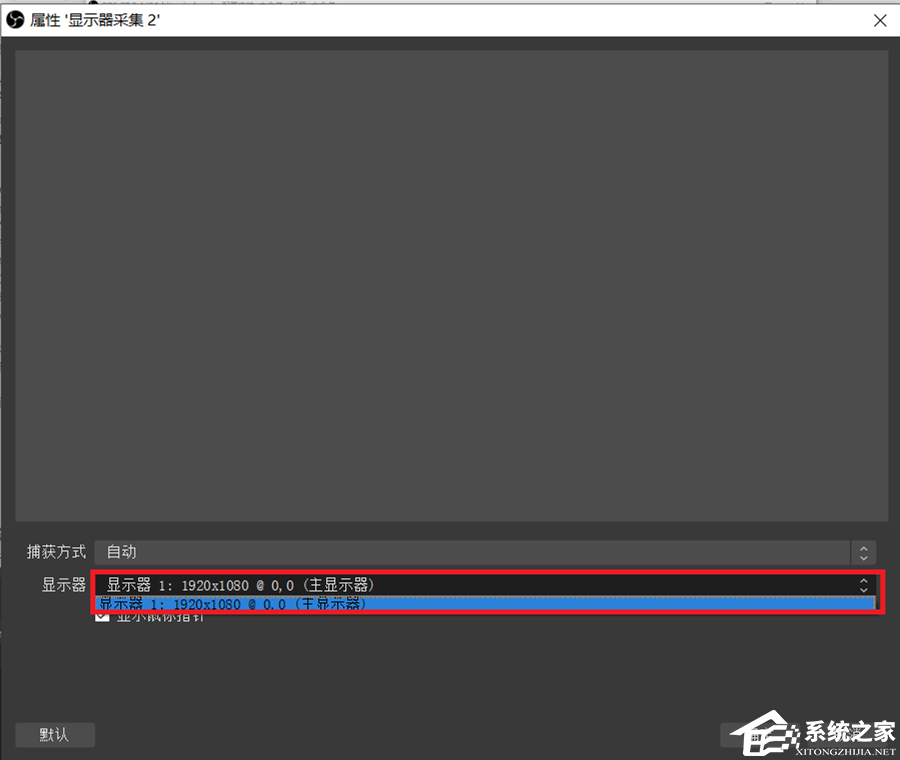OBS Studio是一款视频直播录制工具软件,软件具有高性能实时视频音频录音和混音,用户可以更好的直播。但是近期有用户在使用这款软件时出现了,显示器捕获黑屏的情况,那么有没有什么方法解决呢?我们一起来看看吧。
解决方法如下:
1、修改nvidia 控制面板,将全局设置和程序设置都改成【集成图形】(因为如果当前电脑在用独立显卡,而obs采用核显的话,那obs就不会显示)(事实上如果你游戏用的是独立显卡,这时也要把obs调成独立显卡,才能录制用独立显卡玩的游戏)
2、修改Win10里的图形设置,调成节能模式(原理同上,因为我们大部分程序都调用的核显,把obs调成核显才能录制)
3、将obs调成Win7兼容模式和管理员运行。
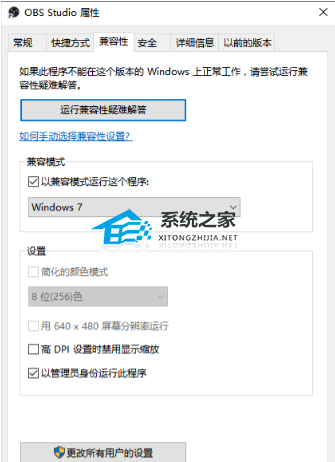
4、如果调整完以后还是黑屏,那么obs黑屏的核心原因可能不在显卡设置上,我们可以试着给obs添加来源。
在OBS开始页面,点击左下角“来源窗口”里的“+”号,选择“显示器采集”,点击确定后,选择主显示器。
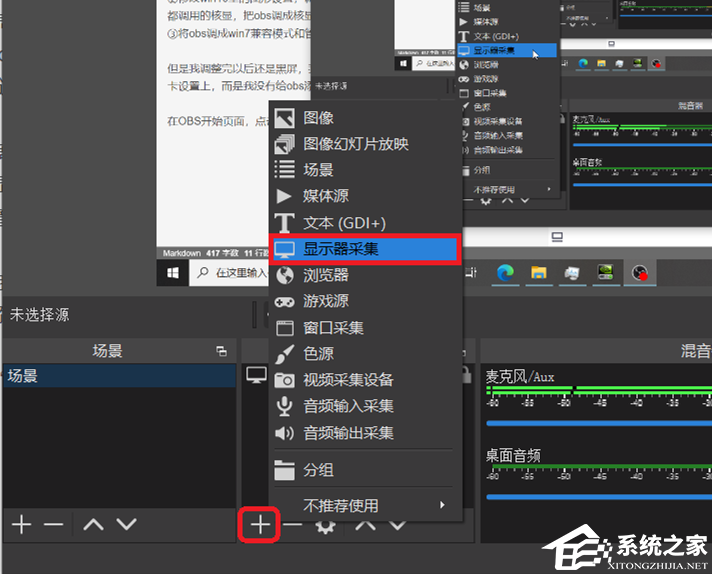
点击确定后,来源里选中我们生成的“显示器采集”,之后OBS就开始显示了。